03/09

Bài viết dưới đây sẽ hướng dẫn bạn vô hiệu hóa một số Services Windows để tăng cường hiệu suất máy tính và bảo vệ quyền riêng tư.
03/09

Nếu bạn không có kết nối Internet đang hoạt động hoặc muốn sử dụng tài khoản người dùng cục bộ, bạn có thể làm theo các phương pháp sau để thiết lập Windows 11.
02/09

Có một công cụ gói gọn rất nhiều chức năng hữu ích vào một menu tiện lợi duy nhất biến đây là lý do duy nhất khiến bạn nên cân nhắc sử dụng Windows 11 Pro.
02/09

Liệu có thể tạo một bản sao Windows 11 nhẹ mà không chứa các phần mềm rác đã đề cập ở trên không? Nhà phát triển NTDEV đã phát hành Tiny11 Builder, cho phép bạn tạo một file ISO Windows 11 nhẹ tùy chỉnh.
28/08

Trên Windows 11 nếu máy tính có card đồ họa Nvidia, bạn có thể bật G-Sync để giải quyết hiện tượng rách hình và bất kỳ vấn đề giật hình nào có thể xảy ra.
28/08

Nếu bạn muốn thiết bị hoạt động lâu hơn hoặc không muốn tự động chuyển sang chế độ ngủ, Windows 11 cho phép bạn điều chỉnh cài đặt màn hình và thời gian chờ.
27/08

Windows 11 đã chính thức ra mắt vào ngày 5 tháng 10 năm 2021. Không giống như những nâng cấp Windows 10 lớn trước đây, Microsoft không khuyến khích mọi người nâng cấp lần này.
27/08

Copilot Windows phiên bản 1.25034.133.0 có tính năng tìm kiếm tệp, đặt câu hỏi về tệp thông qua Copilot. Tính năng tìm kiếm tệp của Copilot hoạt động tương tự Windows Search, được cải tiến bằng AI.
26/08

Bản cập nhật Windows gần đây cho phép thêm hoặc xóa kho lưu trữ, tích hợp kiểm soát phiên bản, cung cấp thông tin chi tiết về kiểm soát phiên bản trực tiếp trong File Explorer.
26/08

Phím tắt thay đổi ngôn ngữ mặc định là Windows + Space không thể tắt mặc định, nhưng bạn cũng có thể thay đổi phím tắt ngôn ngữ theo bài viết dưới đây.
25/08

Microsoft bật tính năng chia sẻ được bảo vệ bằng mật khẩu. Nếu bạn thấy thiết lập này không cần thiết với mình, thì có thể tắt tính năng chia sẻ được bảo vệ bằng mật khẩu trên Windows 11.
25/08

Có rất nhiều cách ẩn tất cả biểu tượng trên màn hình nền Windows để có được giao diện gọn gàng, không gây mất tập trung. Dưới đây là hướng dẫn ẩn icon trên màn hình nền Windows 11.
24/08

Hướng dẫn này sẽ chỉ cho bạn cách thay đổi định dạng tiền tệ được sử dụng cho tài khoản của bạn trong Windows 10 và Windows 11.
23/08

Từ việc xóa các file tạm thời đến cập nhật phần mềm, có nhiều cách đơn giản và hiệu quả để giữ cho máy tính của bạn hoạt động trơn tru như mới mua.
22/08

Một cách nhanh chóng để khắc phục các sự cố mạng dây phổ biến nhất là đặt lại bộ kết nối Ethernet. Dưới đây là từng bước reset kết nối Ethernet trong Windows 11.
22/08

Laptop Windows không được đánh giá cao về thời lượng pin, ít nhất là nếu không có một số thiết lập nhất định. Tuy nhiên, những mẹo nhỏ này sẽ giúp laptop của bạn hoạt động cả ngày mà không cần phải tìm ổ cắm điện.
22/08

Snipping Tool là công cụ chụp ảnh và quay video đắc lực trên Windows. Tuy nhiên công cụ này đôi khi cũng có một số lỗi, như liên tục hiển thị trên màn hình.
22/08

Bài viết này sẽ giúp bạn khắc phục lỗi Windows Security không thể chạy được trên Windows 11.
 Không phải mọi thứ về Windows 11 đều phù hợp với người dùng, chẳng hạn pop-up mô tả thư mục Windows khi chúng ta di chuột vào.
Không phải mọi thứ về Windows 11 đều phù hợp với người dùng, chẳng hạn pop-up mô tả thư mục Windows khi chúng ta di chuột vào.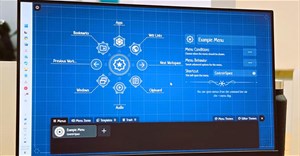 Các bản mod miễn phí này giải quyết những thiếu sót đó, biến một hệ thống hầu như không hoạt động thành một cỗ máy mạnh mẽ.
Các bản mod miễn phí này giải quyết những thiếu sót đó, biến một hệ thống hầu như không hoạt động thành một cỗ máy mạnh mẽ. Bài viết dưới đây sẽ hướng dẫn bạn vô hiệu hóa một số Services Windows để tăng cường hiệu suất máy tính và bảo vệ quyền riêng tư.
Bài viết dưới đây sẽ hướng dẫn bạn vô hiệu hóa một số Services Windows để tăng cường hiệu suất máy tính và bảo vệ quyền riêng tư. Nếu bạn không có kết nối Internet đang hoạt động hoặc muốn sử dụng tài khoản người dùng cục bộ, bạn có thể làm theo các phương pháp sau để thiết lập Windows 11.
Nếu bạn không có kết nối Internet đang hoạt động hoặc muốn sử dụng tài khoản người dùng cục bộ, bạn có thể làm theo các phương pháp sau để thiết lập Windows 11. Có một công cụ gói gọn rất nhiều chức năng hữu ích vào một menu tiện lợi duy nhất biến đây là lý do duy nhất khiến bạn nên cân nhắc sử dụng Windows 11 Pro.
Có một công cụ gói gọn rất nhiều chức năng hữu ích vào một menu tiện lợi duy nhất biến đây là lý do duy nhất khiến bạn nên cân nhắc sử dụng Windows 11 Pro. Liệu có thể tạo một bản sao Windows 11 nhẹ mà không chứa các phần mềm rác đã đề cập ở trên không? Nhà phát triển NTDEV đã phát hành Tiny11 Builder, cho phép bạn tạo một file ISO Windows 11 nhẹ tùy chỉnh.
Liệu có thể tạo một bản sao Windows 11 nhẹ mà không chứa các phần mềm rác đã đề cập ở trên không? Nhà phát triển NTDEV đã phát hành Tiny11 Builder, cho phép bạn tạo một file ISO Windows 11 nhẹ tùy chỉnh. Trên Windows 11 nếu máy tính có card đồ họa Nvidia, bạn có thể bật G-Sync để giải quyết hiện tượng rách hình và bất kỳ vấn đề giật hình nào có thể xảy ra.
Trên Windows 11 nếu máy tính có card đồ họa Nvidia, bạn có thể bật G-Sync để giải quyết hiện tượng rách hình và bất kỳ vấn đề giật hình nào có thể xảy ra. Nếu bạn muốn thiết bị hoạt động lâu hơn hoặc không muốn tự động chuyển sang chế độ ngủ, Windows 11 cho phép bạn điều chỉnh cài đặt màn hình và thời gian chờ.
Nếu bạn muốn thiết bị hoạt động lâu hơn hoặc không muốn tự động chuyển sang chế độ ngủ, Windows 11 cho phép bạn điều chỉnh cài đặt màn hình và thời gian chờ. Windows 11 đã chính thức ra mắt vào ngày 5 tháng 10 năm 2021. Không giống như những nâng cấp Windows 10 lớn trước đây, Microsoft không khuyến khích mọi người nâng cấp lần này.
Windows 11 đã chính thức ra mắt vào ngày 5 tháng 10 năm 2021. Không giống như những nâng cấp Windows 10 lớn trước đây, Microsoft không khuyến khích mọi người nâng cấp lần này. Copilot Windows phiên bản 1.25034.133.0 có tính năng tìm kiếm tệp, đặt câu hỏi về tệp thông qua Copilot. Tính năng tìm kiếm tệp của Copilot hoạt động tương tự Windows Search, được cải tiến bằng AI.
Copilot Windows phiên bản 1.25034.133.0 có tính năng tìm kiếm tệp, đặt câu hỏi về tệp thông qua Copilot. Tính năng tìm kiếm tệp của Copilot hoạt động tương tự Windows Search, được cải tiến bằng AI. Bản cập nhật Windows gần đây cho phép thêm hoặc xóa kho lưu trữ, tích hợp kiểm soát phiên bản, cung cấp thông tin chi tiết về kiểm soát phiên bản trực tiếp trong File Explorer.
Bản cập nhật Windows gần đây cho phép thêm hoặc xóa kho lưu trữ, tích hợp kiểm soát phiên bản, cung cấp thông tin chi tiết về kiểm soát phiên bản trực tiếp trong File Explorer. Phím tắt thay đổi ngôn ngữ mặc định là Windows + Space không thể tắt mặc định, nhưng bạn cũng có thể thay đổi phím tắt ngôn ngữ theo bài viết dưới đây.
Phím tắt thay đổi ngôn ngữ mặc định là Windows + Space không thể tắt mặc định, nhưng bạn cũng có thể thay đổi phím tắt ngôn ngữ theo bài viết dưới đây. Microsoft bật tính năng chia sẻ được bảo vệ bằng mật khẩu. Nếu bạn thấy thiết lập này không cần thiết với mình, thì có thể tắt tính năng chia sẻ được bảo vệ bằng mật khẩu trên Windows 11.
Microsoft bật tính năng chia sẻ được bảo vệ bằng mật khẩu. Nếu bạn thấy thiết lập này không cần thiết với mình, thì có thể tắt tính năng chia sẻ được bảo vệ bằng mật khẩu trên Windows 11. Có rất nhiều cách ẩn tất cả biểu tượng trên màn hình nền Windows để có được giao diện gọn gàng, không gây mất tập trung. Dưới đây là hướng dẫn ẩn icon trên màn hình nền Windows 11.
Có rất nhiều cách ẩn tất cả biểu tượng trên màn hình nền Windows để có được giao diện gọn gàng, không gây mất tập trung. Dưới đây là hướng dẫn ẩn icon trên màn hình nền Windows 11. Hướng dẫn này sẽ chỉ cho bạn cách thay đổi định dạng tiền tệ được sử dụng cho tài khoản của bạn trong Windows 10 và Windows 11.
Hướng dẫn này sẽ chỉ cho bạn cách thay đổi định dạng tiền tệ được sử dụng cho tài khoản của bạn trong Windows 10 và Windows 11. Từ việc xóa các file tạm thời đến cập nhật phần mềm, có nhiều cách đơn giản và hiệu quả để giữ cho máy tính của bạn hoạt động trơn tru như mới mua.
Từ việc xóa các file tạm thời đến cập nhật phần mềm, có nhiều cách đơn giản và hiệu quả để giữ cho máy tính của bạn hoạt động trơn tru như mới mua. Một cách nhanh chóng để khắc phục các sự cố mạng dây phổ biến nhất là đặt lại bộ kết nối Ethernet. Dưới đây là từng bước reset kết nối Ethernet trong Windows 11.
Một cách nhanh chóng để khắc phục các sự cố mạng dây phổ biến nhất là đặt lại bộ kết nối Ethernet. Dưới đây là từng bước reset kết nối Ethernet trong Windows 11. Laptop Windows không được đánh giá cao về thời lượng pin, ít nhất là nếu không có một số thiết lập nhất định. Tuy nhiên, những mẹo nhỏ này sẽ giúp laptop của bạn hoạt động cả ngày mà không cần phải tìm ổ cắm điện.
Laptop Windows không được đánh giá cao về thời lượng pin, ít nhất là nếu không có một số thiết lập nhất định. Tuy nhiên, những mẹo nhỏ này sẽ giúp laptop của bạn hoạt động cả ngày mà không cần phải tìm ổ cắm điện. Snipping Tool là công cụ chụp ảnh và quay video đắc lực trên Windows. Tuy nhiên công cụ này đôi khi cũng có một số lỗi, như liên tục hiển thị trên màn hình.
Snipping Tool là công cụ chụp ảnh và quay video đắc lực trên Windows. Tuy nhiên công cụ này đôi khi cũng có một số lỗi, như liên tục hiển thị trên màn hình. Bài viết này sẽ giúp bạn khắc phục lỗi Windows Security không thể chạy được trên Windows 11.
Bài viết này sẽ giúp bạn khắc phục lỗi Windows Security không thể chạy được trên Windows 11. Công nghệ
Công nghệ  AI
AI  Windows
Windows  iPhone
iPhone  Android
Android  Học IT
Học IT  Download
Download  Tiện ích
Tiện ích  Khoa học
Khoa học  Game
Game  Làng CN
Làng CN  Ứng dụng
Ứng dụng 



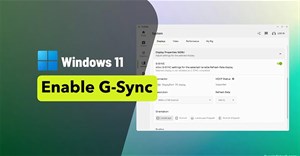



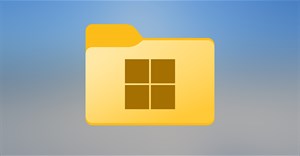




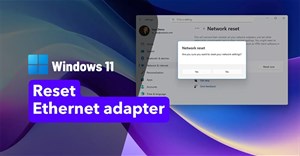


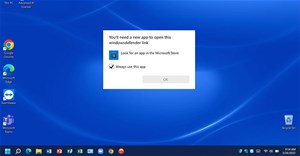
 Linux
Linux  Đồng hồ thông minh
Đồng hồ thông minh  macOS
macOS  Chụp ảnh - Quay phim
Chụp ảnh - Quay phim  Thủ thuật SEO
Thủ thuật SEO  Phần cứng
Phần cứng  Kiến thức cơ bản
Kiến thức cơ bản  Lập trình
Lập trình  Dịch vụ công trực tuyến
Dịch vụ công trực tuyến  Dịch vụ nhà mạng
Dịch vụ nhà mạng  Quiz công nghệ
Quiz công nghệ  Microsoft Word 2016
Microsoft Word 2016  Microsoft Word 2013
Microsoft Word 2013  Microsoft Word 2007
Microsoft Word 2007  Microsoft Excel 2019
Microsoft Excel 2019  Microsoft Excel 2016
Microsoft Excel 2016  Microsoft PowerPoint 2019
Microsoft PowerPoint 2019  Google Sheets
Google Sheets  Học Photoshop
Học Photoshop  Lập trình Scratch
Lập trình Scratch  Bootstrap
Bootstrap  Năng suất
Năng suất  Game - Trò chơi
Game - Trò chơi  Hệ thống
Hệ thống  Thiết kế & Đồ họa
Thiết kế & Đồ họa  Internet
Internet  Bảo mật, Antivirus
Bảo mật, Antivirus  Doanh nghiệp
Doanh nghiệp  Ảnh & Video
Ảnh & Video  Giải trí & Âm nhạc
Giải trí & Âm nhạc  Mạng xã hội
Mạng xã hội  Lập trình
Lập trình  Giáo dục - Học tập
Giáo dục - Học tập  Lối sống
Lối sống  Tài chính & Mua sắm
Tài chính & Mua sắm  AI Trí tuệ nhân tạo
AI Trí tuệ nhân tạo  ChatGPT
ChatGPT  Gemini
Gemini  Điện máy
Điện máy  Tivi
Tivi  Tủ lạnh
Tủ lạnh  Điều hòa
Điều hòa  Máy giặt
Máy giặt  Cuộc sống
Cuộc sống  TOP
TOP  Kỹ năng
Kỹ năng  Món ngon mỗi ngày
Món ngon mỗi ngày  Nuôi dạy con
Nuôi dạy con  Mẹo vặt
Mẹo vặt  Phim ảnh, Truyện
Phim ảnh, Truyện  Làm đẹp
Làm đẹp  DIY - Handmade
DIY - Handmade  Du lịch
Du lịch  Quà tặng
Quà tặng  Giải trí
Giải trí  Là gì?
Là gì?  Nhà đẹp
Nhà đẹp  Giáng sinh - Noel
Giáng sinh - Noel  Hướng dẫn
Hướng dẫn  Ô tô, Xe máy
Ô tô, Xe máy  Tấn công mạng
Tấn công mạng  Chuyện công nghệ
Chuyện công nghệ  Công nghệ mới
Công nghệ mới  Trí tuệ Thiên tài
Trí tuệ Thiên tài